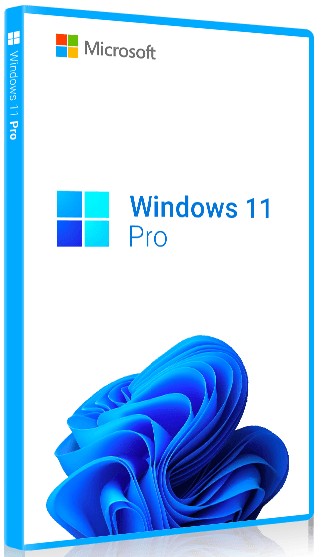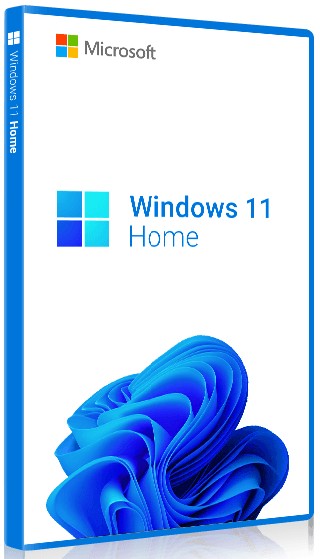31 марта 2023 г. 19:13
320
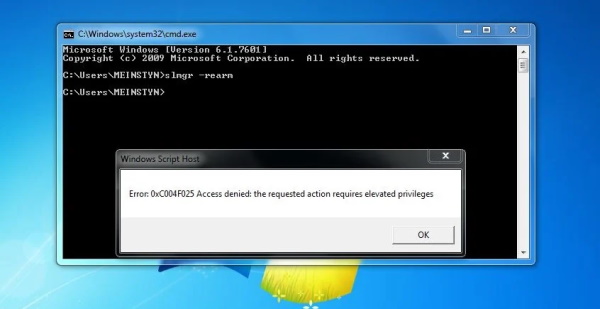
Появление на экране кода ошибки 0xC004F065 свидетельствует о том, что программное обеспечение вашего компьютера не является подлинным, и вы сможете пользоваться им только в пределах льготного периода. Для того, чтобы избавиться от ошибки, необходимо осуществить получение и инсталляцию лицензионного ключа, а также активацию системы, пока льготный период не подошел к концу. Если этого не произойдет, то по окончании отпущенного времени состояние системы будет определяться исключительно как «Уведомления».
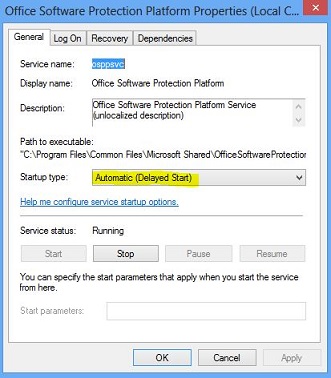
Итак, как же инсталлировать ключ ОС Windows? Предлагаем вам рассмотреть варианты установки для седьмой, восьмой и десятой версий.
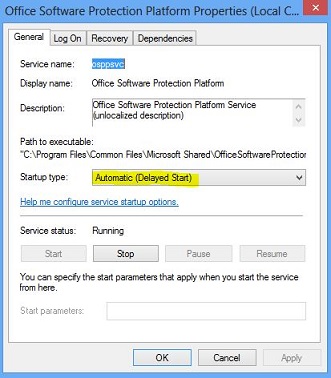
Итак, как же инсталлировать ключ ОС Windows? Предлагаем вам рассмотреть варианты установки для седьмой, восьмой и десятой версий.
Алгоритм действий будет такой:
• Пишем в командной строке slmgr.vbs /ipk XXXXX-XXXXX-XXXXX-XXXXX-XXXXX (знаками Х обозначается ключ продукта, состоящий из цифр и букв).
• Проверяем, правильно ли зафиксированы данные, и подтверждаем ввод.
Если правильность ключа подтвердится, то он успешно инсталлируется.
Вот команды, которые помогут вам проверить, все ли в порядке с установкой. Вводя их друг за другом, не забывайте каждую подтверждать клавишей Enter:
• slmgr /dli;
• slmgr /xpr;
• slmgr /dlv.
Если ключ продукта у вас уже есть, но он по тем или иным причинам не подходит для активации системы, то его можно изменить. Для этого надо не просто открыть командную строку, а выбрать вход от имени администратора, иначе не получится произвести удаление неподходящего ключа.
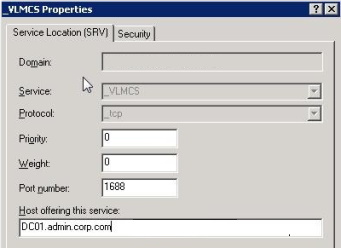
Если у вас седьмая версия Виндоус, то командная строка с правами администратора запускается следующим образом:
• Открываем Пуск.
• Входим во Все программы.
• Открываем Стандартные.
• Находим Командную строку и открываем контекстное меню правой клавишей мышки.
• Выбираем Запуск от имени администратора.
Для восьмой версии несколько иная последовательность шагов:
• Открываем Пуск.
• С помощью клавиатуры набираем CMD.
• Нажимаем на Командную строку правой клавишей мышки для открытия контекстного меню.
• Выбираем Запуск от имени администратора.
Для «десятки» мы:
• Щелкаем правой клавишей мышки по Пуску.
• Выбираем Командную строку (администратор).
Для Windows 11 мы:
• Щелкаем правой клавишей мышки по Пуску.
• Выбираем Командную строку (администратор).
Активацию системы можно провести так:
• Ключ продукта (25-тизначный, состоящий ка из букв, так и из цифр, и поделенный на пять блоков) вводится перед установкой или же по ее завершению.
• Нажимаем Пуск.
• Выбираем Параметры.
• Выбираем Обновление и безопасность.
• Выбираем Активацию.
В итоге доходим до пунктов, с помощью которых можно обновить или изменить ключ.
• Щелкаем правой клавишей мышки по Пуску.
• Выбираем Командную строку (администратор).
Активацию системы можно провести так:
• Ключ продукта (25-тизначный, состоящий ка из букв, так и из цифр, и поделенный на пять блоков) вводится перед установкой или же по ее завершению.
• Нажимаем Пуск.
• Выбираем Параметры.
• Выбираем Обновление и безопасность.
• Выбираем Активацию.
В итоге доходим до пунктов, с помощью которых можно обновить или изменить ключ.